Załóżmy, że masz zestaw liczb, dla których musisz znaleźć średnią. Mogą to być ślady listy studentów, może to być liczba odwiedzin strony internetowej na miesiąc, może to być cokolwiek. Ręczne obliczanie średnich wartości i umieszczanie ich w kolumnie Excela jest zdecydowanie niemożliwe. Cóż, nie musisz nawet myśleć o zrobieniu tego ręcznie, gdy mamy idealne rozwiązanie, które zautomatyzuje dla Ciebie cały proces.
Czytaj dalej, aby dowiedzieć się, jak łatwo znaleźć średnią grupy komórek w arkuszu Excela za pomocą szybkiej formuły i wypełnić całą kolumnę dla Przeciętny wartości tylko za pomocą kilku prostych kliknięć.
Rozwiązanie
Krok 1: Załóżmy, że masz kolumnę o nazwie PRZECIĘTNY, których wartości należy uzupełnić, obliczając średnią wartości liczbowych występujących w każdym wierszu odpowiadającym każdemu uczniowi.
Po pierwsze za to Kliknij na pierwsza komórka kolumny ŚREDNIA.
Następnie upewnij się, że jesteś na DOM zakładka u góry. Następnie kliknij menu rozwijane powiązane z Sigma przycisk i wybierz Przeciętny z listy opcji.
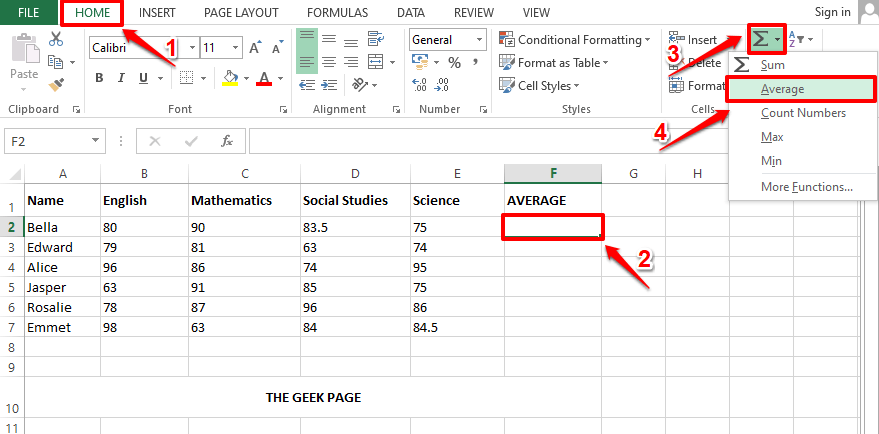
REKLAMA
Krok 2: Automatycznie wszystkie wartości liczbowe obecne w wierszu, w którym znajduje się wybrana komórka, zostaną uwzględnione przy obliczaniu średniej. Na poniższym zrzucie przykładowym średnia funkcja jest automatycznie wypełniana jako =ŚREDNIA(B2:E2). Tutaj B2:E2 znaczy wszystkie komórki od B2 do E2 w arkuszu Excela.
Notatka: Jeśli potrzebujesz dokonać jakichkolwiek zmian, zawsze możesz edytować listę argumentów wewnątrz PRZECIĘTNY() funkcjonować. Powiedzmy, że chcesz znaleźć średnią tylko C3 oraz D3 komórki, to twój Przeciętny() funkcja byłaby =ŚREDNIA(C3;D3). Możesz również podać wartości statyczne wewnątrz Przeciętny() działają jako argumenty. Na przykład twój Przeciętny() funkcja może być również =Średnia (4,87,34,1).
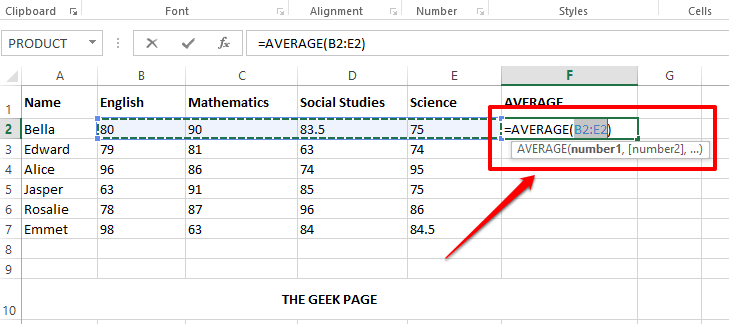
Krok 3: Teraz, jeśli naciśniesz Wchodzić klucz, widać, że średnia wartość została pomyślnie obliczona. Ale ułamki dziesiętne mogą nie być obecne. Jeśli o to chodzi, kliknij prawym przyciskiem myszy na komórce i wybierz Formatuj komórki z opcji menu kontekstowego prawego przycisku myszy.
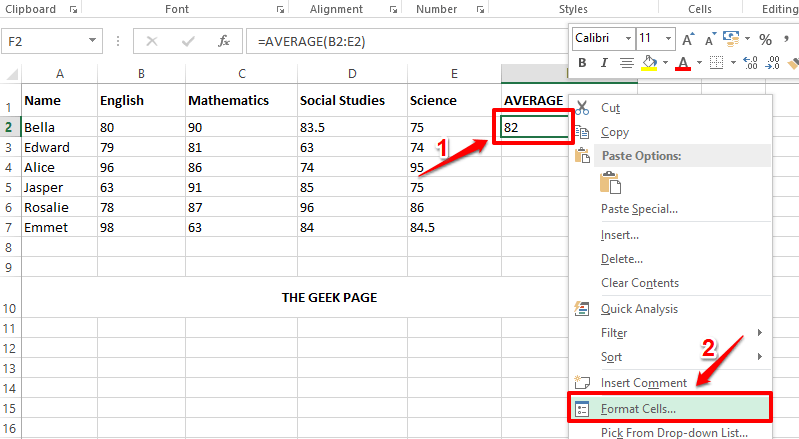
Krok 4: W Formatuj komórki okno, upewnij się, że jesteś na samym pierwsza karta.
Teraz pod Kategoria opcje, kliknij Numer.
Na prawa strona, wejdz do liczba miejsc po przecinku potrzebujesz w Miejsca dziesiętne podsadzkarz. Na poniższym zrzucie ekranu podałem 2.
Uderz w OK przycisk raz zrobione.
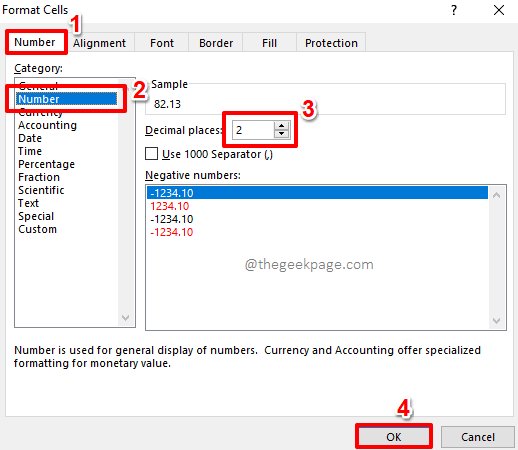
Krok 5: Tutaj jesteś! Średnia wartość jest teraz widoczna również z miejscami po przecinku. Jeśli chcesz zastosować tę samą formułę do pozostałych komórek w tej samej kolumnie, po prostu kliknij i przeciągnij w dół małą ikonę w kształcie kwadratu na Dolny prawy róg już sformatowanej komórki.
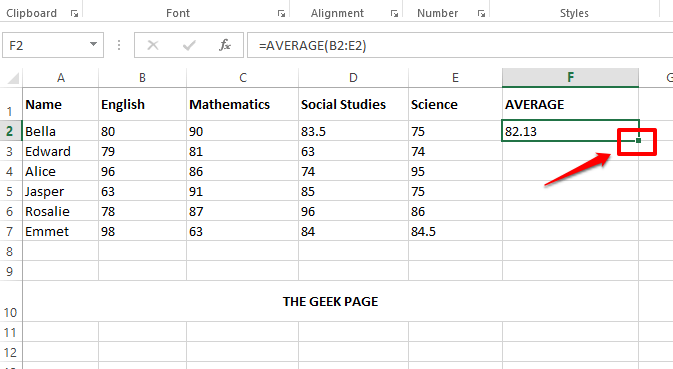
Krok 6: Otóż to. Twoja formuła, aby znaleźć średnią grupy komórek, została teraz pomyślnie zastosowana do wszystkich komórek znajdujących się w tej samej kolumnie.
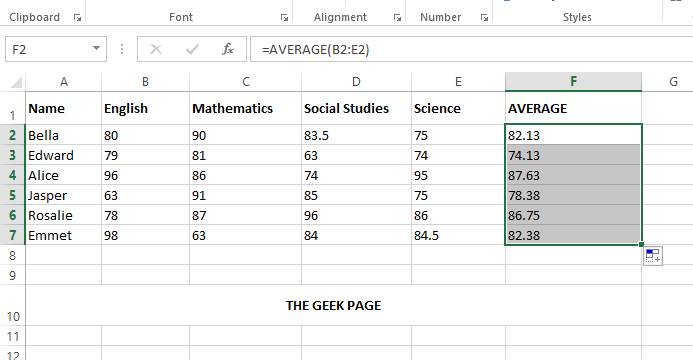
Poinformuj nas w sekcji komentarzy, czy artykuł był dla Ciebie przydatny.
Krok 1 - Pobierz narzędzie Restoro do naprawy komputera stąd
Krok 2 - Kliknij Rozpocznij skanowanie, aby automatycznie znaleźć i naprawić problem z komputerem.


